Cet article a été coécrit par Mitch Harris. Mitch Harris est un expert en technologie grand public. Il est établi dans la baie de San Francisco et il dirige sa propre société de conseil en informatique appelée Mitch the Geek. Il s’est spécialisé dans les services aux particuliers et aux entreprises en matière de technologie de bureau à domicile, de sécurité des données, d'assistance à distance et de conformité aux normes de la cybersécurité. Mitch est titulaire d'une licence en psychologie, en anglais et en physique et il a été diplômé avec la mention « Cum Laude » de la Northern Arizona University.
Cet article a été consulté 8 636 fois.
Les fonctions Copier et coller permettent de recopier des textes, des images ou des fichiers d’un répertoire ou d’un document de votre ordinateur à l’autre. Vous devrez préalablement sélectionner puis mémoriser le texte ou le document ou le copier dans le presse-papier de votre système, qui est un bloc de mémoire alloué pour y placer temporairement du contenu avant le placer ou le coller dans son document ou dossier de destination.
Étapes
Méthode 1
Méthode 1 sur 4:Sous Windows
-
1Sélectionnez l’élément que vous voulez copier. Vous pouvez sélectionner et copier plusieurs types de contenus et de fichiers.
- Pour sélectionner du texte, maintenez l’appui sur le bouton de votre souris et entrainez son curseur du début jusqu’à la fin du passage que vous voulez mémoriser dans votre presse-papier. Relâchez le bouton de votre souris lorsque tout le texte que vous voulez copier sera mis en évidence.
- Pour sélectionner un ou plusieurs fichiers, sélectionnez celui qui vous intéresse ou si vous voulez mémoriser plusieurs documents en une seule fois, maintenez l’appui sur la touche Ctrl et cliquez l’un après l’autre sur chacun des fichiers que vous voulez copier.
- Sur la plupart des versions de Windows, vous pourrez sélectionner des images en cliquant brièvement dessus une fois.
-
2Faites un clic droit avec votre souris ou votre pavé tactile. Si vous utilisez un pavé tactile, vous pourrez simuler un clic du bouton droit en tapant la surface avec deux doigts ou en le faisant avec un seul doigt sur l’extrémité droite du pavé. Cela dépend des réglages appliqués à votre système.
-
3Cliquez sur Copier. Le texte, l’image ou les fichiers sélectionnés seront mémorisés dans le presse-papier de votre système.
- Vous obtiendrez le même résultat en pressant simultanément les touches Ctrl+C de votre clavier. Dans la plupart des applications, vous pourrez aussi cliquer sur l’onglet Éditer de la barre de menus puis sur l’option Copier du menu déroulant qui s’affichera.
-
4Collez l’élément sélectionné et mémorisé. S’il s’agit de coller un fichier, faites un clic droit dans le dossier où vous voulez le coller. Si vous avez mémorisé du texte ou une image, placez votre curseur à l’emplacement où vous voulez coller l’élément mémorisé dans le document cible.
-
5Cliquez le bouton Coller. Le contenu mémorisé sera copié à l’emplacement où vous avez placé le curseur de votre souris dans un fichier ou dans un dossier s’il s’agit d’un ou de plusieurs documents.
- Vous obtiendrez le même résultat en pressant simultanément les touches Ctrl+V de votre clavier. Dans beaucoup d’applications, vous pourrez aussi cliquer sur l’onglet Éditer de la barre de menus puis sur l’option Coller du menu déroulant qui s’affichera.
Publicité
Méthode 2
Méthode 2 sur 4:Sous Mac
-
1Sélectionnez l’élément que vous voulez copier. Vous pouvez sélectionner et copier plusieurs types de contenus et de fichiers.
- Pour sélectionner du texte, maintenez l’appui sur le bouton de votre souris et entrainez son curseur du début jusqu’à la fin du passage que vous voulez mémoriser dans votre presse-papier. Relâchez l’appui sur le bouton de votre souris lorsque tout le texte que vous voulez copier sera mis en évidence.
- Pour sélectionner un ou plusieurs fichiers, sélectionnez le fichier qui vous intéresse ou si vous voulez mémoriser plusieurs documents en une seule fois, maintenez l’appui sur la touche ⌘ Command puis cliquez sur chacun des fichiers que vous voulez copier.
- Sur la plupart des versions de Mac, vous pourrez sélectionner des images en cliquant dessus une fois.
-
2Cliquez le bouton Éditer dans la barre de menus.
-
3Cliquez le bouton Copier. Le texte, les images ou les fichiers sélectionnés seront mémorisés dans le presse-papier de votre système.
- Vous obtiendrez le même résultat en pressant simultanément les touches ⌘+C de votre clavier. Si vous n’avez pas de fonction de clic droit à votre disposition, pressez la touche contrôle en même temps que vous cliquez le bouton de votre souris. Cliquez ensuite sur Copier dans le menu contextuel.
-
4Insérez l’élément préalablement sélectionné. Cliquez à l’emplacement ou le champ du document où vous voulez insérer l’élément préalablement mémorisé.
-
5Cliquez sur le bouton Éditer dans la barre de menus.
-
6Cliquez sur le bouton Coller du menu déroulant affiché. L’élément mémorisé sera inséré dans le document de destination, à l’emplacement où vous avez positionné votre curseur.
- Vous obtiendrez le même résultat en pressant simultanément les touches ⌘+V de votre clavier. Vous avez aussi la possibilité de faire un clic droit sur la souris ou le pavé tactile. Si vous ne disposez pas d’une fonction de clic droit, pressez la touche contrôle en même temps que vous cliquez sur le bouton de votre souris. Cliquez ensuite sur l’option Coller du menu contextuel affiché.
Publicité
Méthode 3
Méthode 3 sur 4:Sous iPhone ou iPad
-
1Sélectionnez l’élément que vous voulez copier. Vous pouvez sélectionner et copier plusieurs types de contenu.
- Pour sélectionner du texte, tapez sur le texte et entrainez le curseur sur le passage que vous voulez mémoriser et attentez qu’il soit mis en évidence, puis relâchez la pression de votre doigt. Vous pouvez aussi ne sélectionner qu’un seul mot en tapant brièvement dessus.
- Pour sélectionner une image, tapez sur celle que vous voulez sélectionner en maintenant la pression de votre doigt jusqu’à l’affichage d’un menu contextuel.
-
2Tapez sur Copier. L’élément sélectionné sera mémorisé dans le presse-papier de votre appareil.
-
3Placez l’élément mémorisé dans son document de destination. Faites une pression longue à l’emplacement du document ou dans le champ où vous voulez insérer l’élément mémorisé.
- Si l’élément à coller doit l’être dans une application différente de celle dans laquelle il a été créé, vous devrez bien sûr ouvrir cette application.
-
4Tapez le bouton Coller. L’élément mémorisé sera inséré à l’endroit où vous avez positionné votre curseur dans le document de destination.Publicité
Méthode 4
Méthode 4 sur 4:Sous Android
-
1Sélectionnez l’élément que vous voulez copier. Vous pouvez sélectionner et copier plusieurs types de contenu.
- Pour sélectionner du texte, tapez sur le texte et entrainez le curseur sur le texte à copier et attentez qu’il soit mis en évidence, puis relâchez la pression de votre doigt. Vous pouvez aussi ne sélectionner qu’un mot en tapant brièvement dessus.
- Pour sélectionner une image, tapez sur celle que vous voulez sélectionner en maintenant la pression de votre doigt jusqu’à l’affichage d’un menu contextuel.
-
2Tapez sur Copier. L’élément sélectionné sera mémorisé dans le presse-papier de votre appareil.
-
3Placez l’élément mémorisé dans son document de destination. Faites une pression longue à l’emplacement du document ou le champ où vous voulez insérer l’élément mémorisé.
- Si l’élément à coller doit l’être dans une application différente de celle dans laquelle il a été créé, vous devrez bien sûr ouvrir cette application.
-
4Tapez le bouton Coller. L’élément mémorisé sera inséré à l’endroit où vous avez positionné votre curseur dans le document cible.Publicité
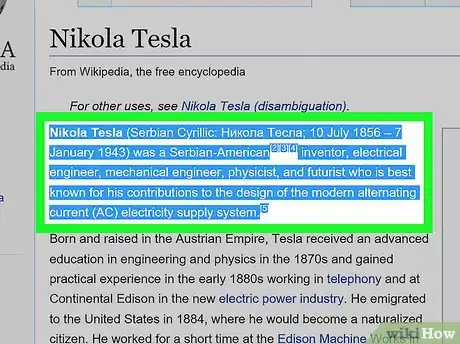
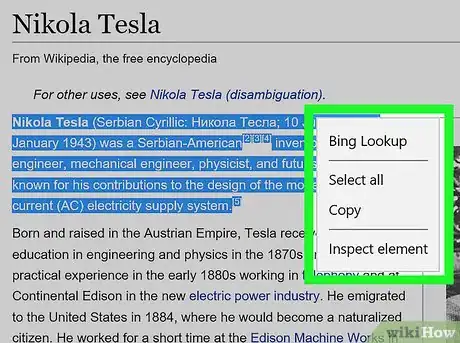
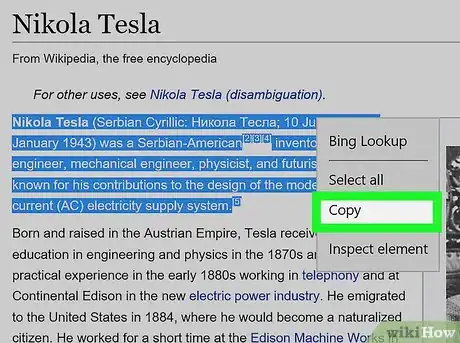
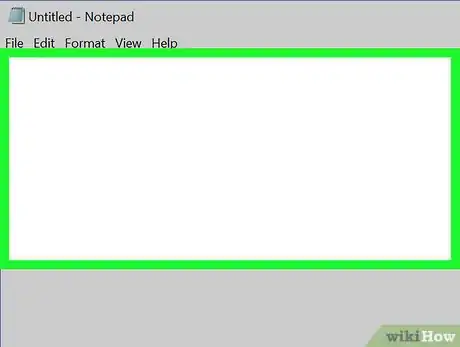
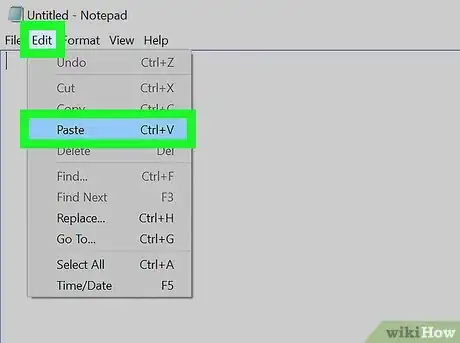
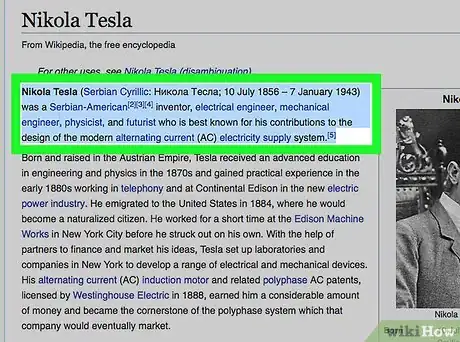
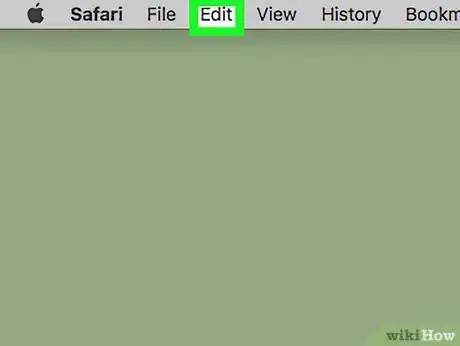
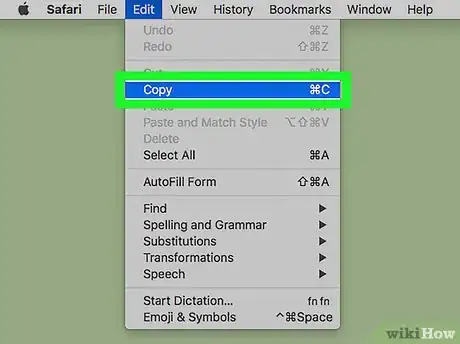
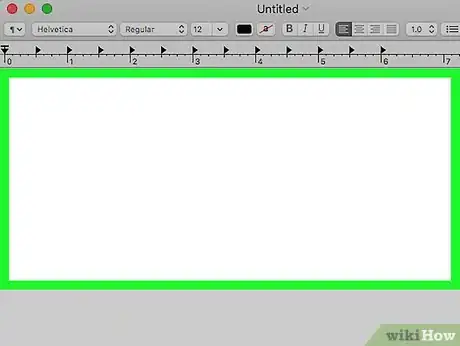
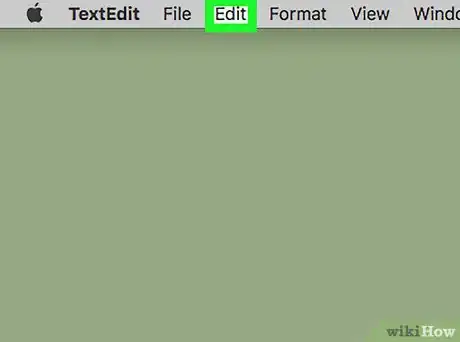
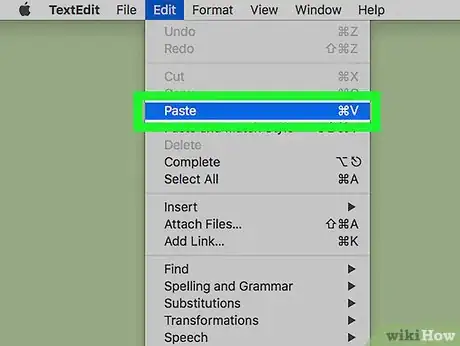
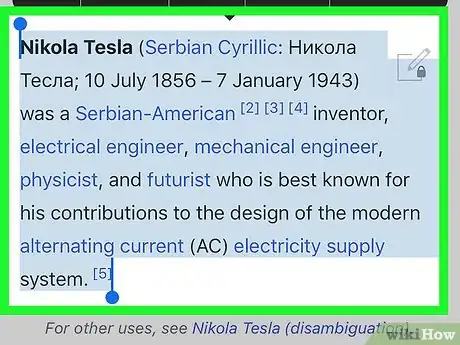
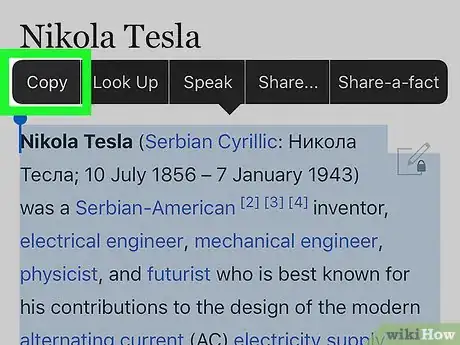
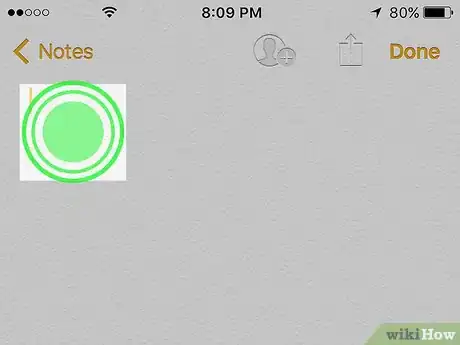
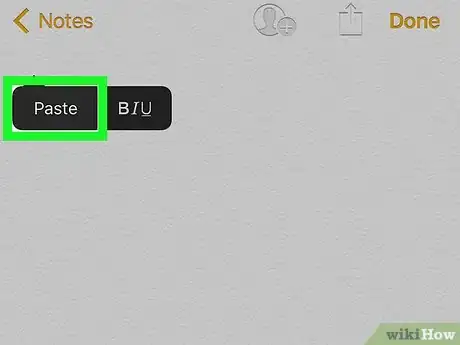
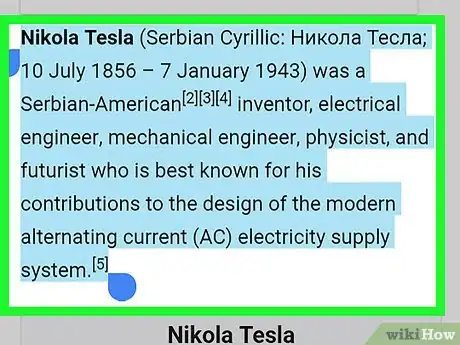
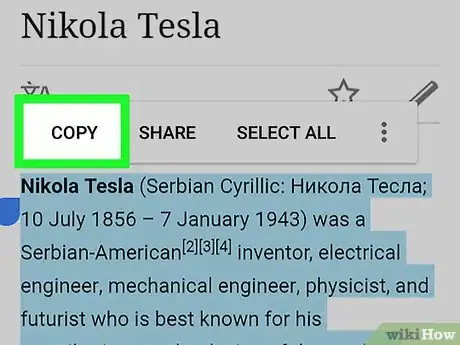
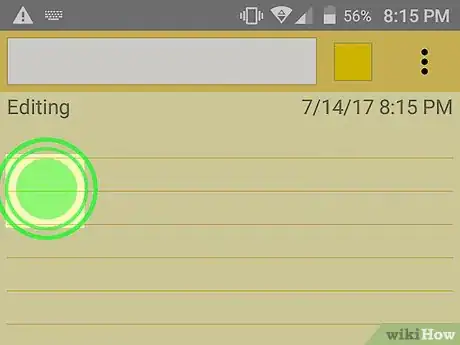
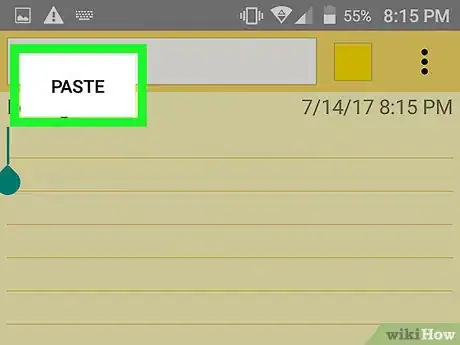



-Step-15.webp)












